台式电脑插麦克风无声音怎么办 电脑连接话筒后没有声音怎么解决
更新时间:2023-07-27 14:47:56作者:yang
台式电脑插麦克风无声音怎么办,如今台式电脑已经成为我们生活中必不可少的电子设备之一,在使用台式电脑过程中,我们有时会遇到一些问题,比如插上麦克风后却无法获取声音。这种情况不仅会给我们的使用带来困扰,也会影响到我们的工作和娱乐体验。当台式电脑连接了话筒却没有声音时,我们应该如何解决这个问题呢?接下来我们将为大家分享一些有效的解决方法。
修复方法如下:
1、右击右下角任务栏上的声音喇叭图标。
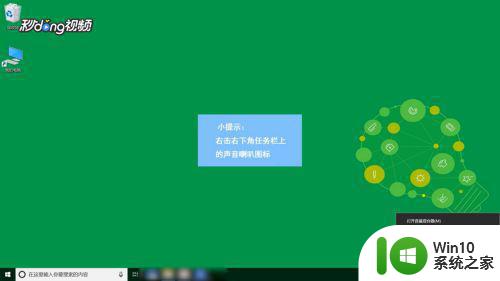
2、在空白处右键点击“显示禁用的设备”。
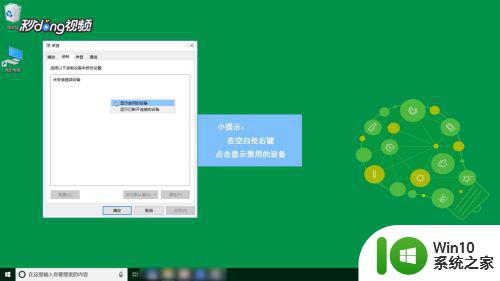
3、选择麦克风,右键点击“启用”。
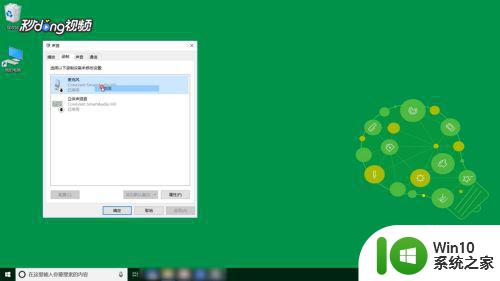
4、点击“确定”即可打开电脑麦克风。
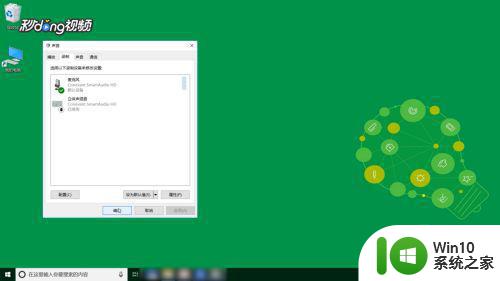
以上是如何处理台式电脑插麦克风无声音的全部内容,如果您遇到类似情况,请参考小编的方法进行处理,希望本文对您有所帮助。
- 上一篇: 腾讯会议预定会议步骤详解 腾讯会议如何预定多人会议
- 下一篇: 黑盒工坊使用教程 黑盒工坊使用指南
台式电脑插麦克风无声音怎么办 电脑连接话筒后没有声音怎么解决相关教程
- 电脑耳机有声音麦克风没声音如何解决 电脑耳机插入后有声音但麦克风无声怎么办
- 一招解决台式电脑插入麦克风后没声音的方法 台式电脑如何插入麦克风后没声音问题
- 麦克风没声音怎么设置 电脑麦克风没有声音是什么原因
- 电脑麦克风没声音修复方法 台式电脑麦克风无声音怎么解决
- 电脑麦克风没有声音怎么办 如何解决电脑麦克风没有声音的问题
- 麦克风启用了还是没声音修复方法 台式电脑麦克风没声音怎么办
- 电脑麦克风没声音输入怎么办 麦克风声音无法输入到电脑怎么解决
- 台式电脑蓝牙耳机没有声音如何解决 台式电脑蓝牙耳机连接后没有声音怎么办
- 电脑麦克风没有声音怎么办 没有声音输入设备如何设置
- 测试麦克风有没有声音的方法 电脑麦克风没有声音怎么办
- 怎么测试麦克风的声音 怎样检测麦克风有没有声音
- 电脑连接3.5mm耳机接口没有声音三种解决方法 电脑连接3.5mm耳机接口插入后没有声音怎么办
- U盘装机提示Error 15:File Not Found怎么解决 U盘装机Error 15怎么解决
- 无线网络手机能连上电脑连不上怎么办 无线网络手机连接电脑失败怎么解决
- 酷我音乐电脑版怎么取消边听歌变缓存 酷我音乐电脑版取消边听歌功能步骤
- 设置电脑ip提示出现了一个意外怎么解决 电脑IP设置出现意外怎么办
电脑教程推荐
- 1 w8系统运行程序提示msg:xxxx.exe–无法找到入口的解决方法 w8系统无法找到入口程序解决方法
- 2 雷电模拟器游戏中心打不开一直加载中怎么解决 雷电模拟器游戏中心无法打开怎么办
- 3 如何使用disk genius调整分区大小c盘 Disk Genius如何调整C盘分区大小
- 4 清除xp系统操作记录保护隐私安全的方法 如何清除Windows XP系统中的操作记录以保护隐私安全
- 5 u盘需要提供管理员权限才能复制到文件夹怎么办 u盘复制文件夹需要管理员权限
- 6 华硕P8H61-M PLUS主板bios设置u盘启动的步骤图解 华硕P8H61-M PLUS主板bios设置u盘启动方法步骤图解
- 7 无法打开这个应用请与你的系统管理员联系怎么办 应用打不开怎么处理
- 8 华擎主板设置bios的方法 华擎主板bios设置教程
- 9 笔记本无法正常启动您的电脑oxc0000001修复方法 笔记本电脑启动错误oxc0000001解决方法
- 10 U盘盘符不显示时打开U盘的技巧 U盘插入电脑后没反应怎么办
win10系统推荐
- 1 雨林木风ghost win10 64位镜像快速版v2023.04
- 2 深度技术ghost win10 64位旗舰免激活版v2023.03
- 3 系统之家ghost win10 64位稳定正式版v2023.03
- 4 深度技术ghost win10 64位专业破解版v2023.03
- 5 电脑公司win10官方免激活版64位v2023.03
- 6 电脑公司ghost win10 64位正式优化版v2023.03
- 7 华硕笔记本ghost win10 32位家庭版正版v2023.03
- 8 雨林木风ghost win10 64位旗舰安全版下载v2023.03
- 9 深度技术ghost win10 64位稳定极速版v2023.03
- 10 技术员联盟ghost win10 64位游戏装机版下载v2023.03